显卡怎样看,图文详细说明电脑显卡怎样查看
Windows 7,中文名称视窗7,是由微软公司(Microsoft)开发的操作系统,内核版本号为Windows NT 6.1。Windows 7可供家庭及商业工作环境:笔记本电脑 、平板电脑 、多媒体中心等使用。Windows 7可供选择的版本有:入门版(Starter)、家庭普通版(Home Basic)、家庭高级版(Home Premium)、专业版(Professional)、企业版(Enterprise)(非零售)、旗舰版(Ultimate)。
电脑配置的好坏,直接影响到电脑的性能,处理器与显卡是大家最关心的电脑硬件,很多小白都不知道如何看自己的电脑硬件。对于电脑新手来说,想进一步了解电脑的显卡配置问题,就难免有些棘手,下面,小编就来教大家查看电脑显卡的操作步骤了。
电脑显卡的性能关系着电脑的图片与视频输出的频率,所以,电脑显卡是计算机的重要配件。电脑显卡的品牌、型号、性能也是消费者选购计算机时的重要参考依据。因而,查看电脑显卡是十分重要的。那么,电脑显卡如何查看的?下面,小编给大家带来了查看电脑显卡的操作图文了。
电脑显卡怎么查看
打开电脑,右键点击“计算机”,选择”属性“。
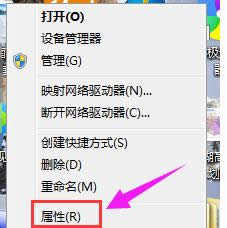
查看显卡示例1
弹出的“系统”界面,选择“设备管理器”。
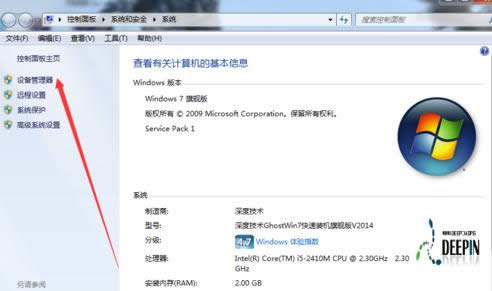
显卡示例2
选择“显示适配器”;就是我们常说的显卡了。
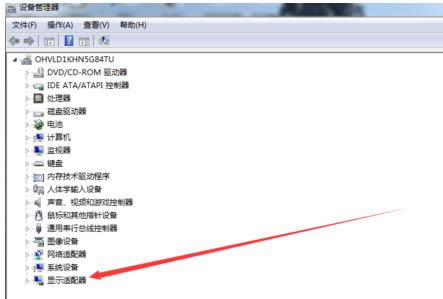
电脑示例3
在“显示适配器”子菜单中显示的就是本机的显卡了。
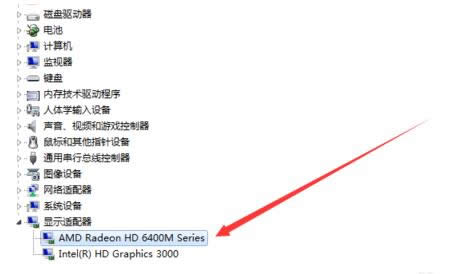
电脑示例4
点击显卡,还可以查看显卡的信息。
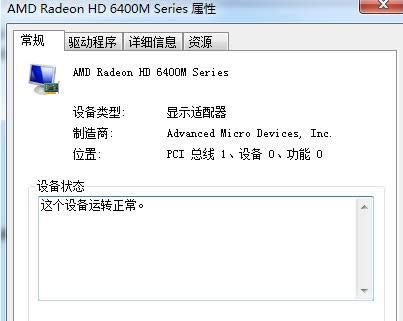
电脑示例5
点击“驱动程序”还可以查看该显卡的驱动安装情况。
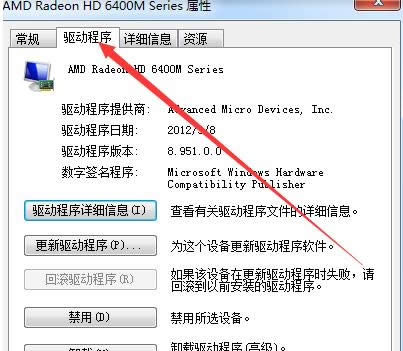
电脑显卡示例6
以上就是查看电脑显卡的操作方法了。
windows 7 的设计主要围绕五个重点——针对笔记本电脑的特有设计;基于应用服务的设计;用户的个性化;视听娱乐的优化;用户易用性的新引擎。 跳跃列表,系统故障快速修复等,这些新功能令Windows 7成为最易用的Windows。
……